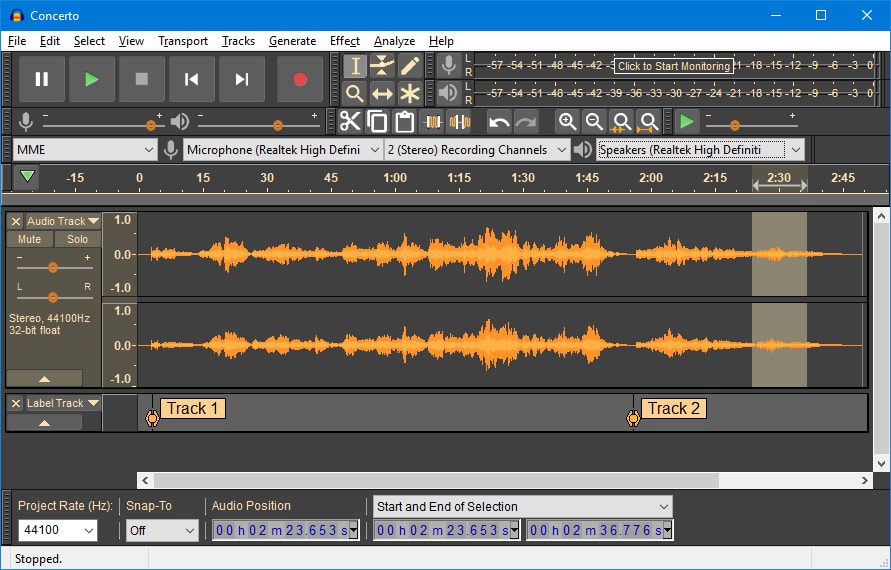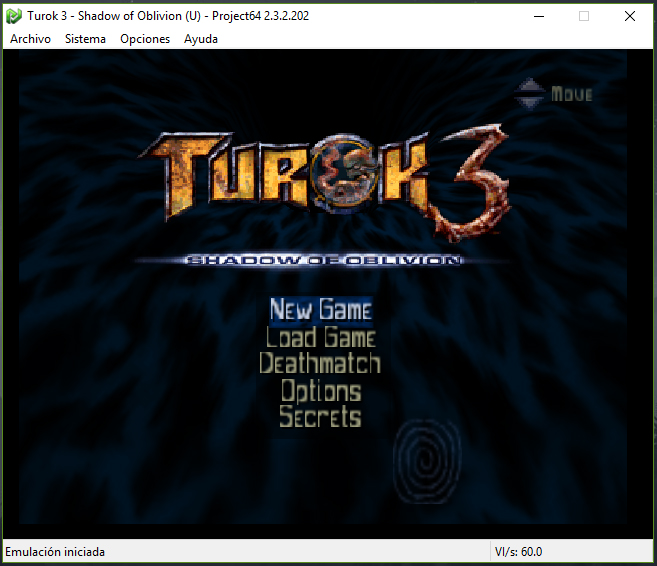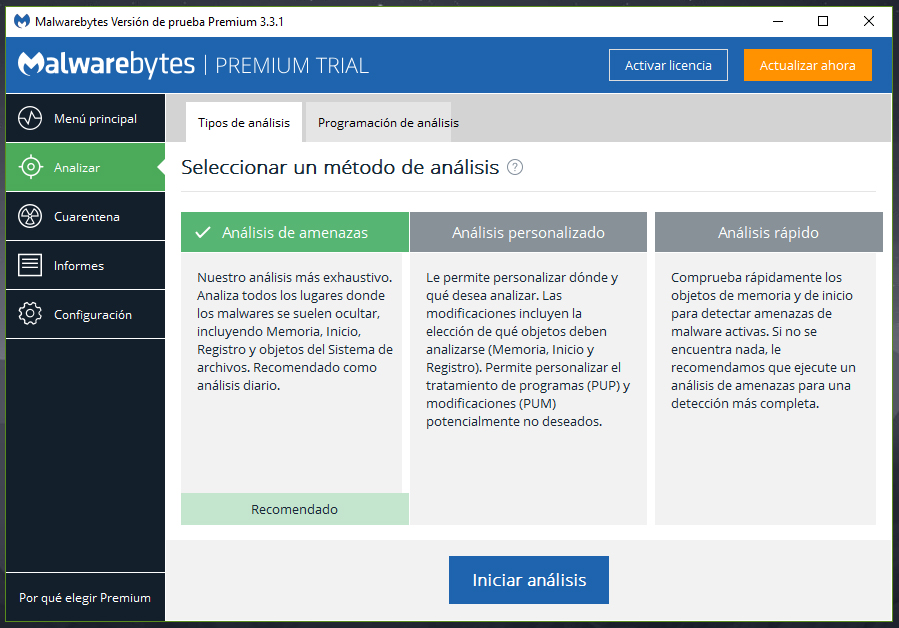Aprende a utilizar correctamente la herramienta ADWCleaner
Durante mucho tiempo habías estado usando tu ordenador, navegando por la internet con total normalidad y llevando a cabo tus actividades de siempre sin ningún problema. De un momento a otro, usando tu PC notas que aparece publicidad molesta en la esquina inferior de la pantalla, la cual, sin importar cuanto la cierres sigue apareciendo y entorpeciendo tu rutina.
Es probable que también veas como se han añadido herramientas innecesarias al navegador y que la página de inicio ha sido cambiada. Esto no es más que adwares, virus que pueden alojarse en tu sistema y robar tu información personal.
Si bien esto puede resultar frustrante y puede hacerte llegar al punto de formatear el equipo, lo cierto es que no siempre es necesario recurrir a esta medida tan extrema. Existen programas que pueden ayudarte a eliminar estas y otras amenazas. Uno de ellos es ADWCleaner del cual conocerás más a continuación.
Descubre qué es Adobe GC Invoker Utility y cómo se deshabilita
Contenidos
¿Qué es ADWCleaner?
Este hace referencia a una herramienta de software muy ligera y sencilla diseñada con el propósito de eliminar adwares que puedan haberse instalado en tu ordenador. Así también, ADWCleaner elimina barras de herramientas innecesarias, secuestradores de navegador y programas potencialmente no deseados (PUP).
Es así como por medio de este programa podrás decirle adiós a todos esos elementos que puedan estar perjudicando el sistema y, por ende, tu experiencia de usuario mientras trabajas, estudias o navegas en la red.
Es así como con ADWCleaner podrás llevar a cabo un análisis completo de tu sistema operativo o de una parte especifica de este, todo esto en pocos segundos, gracias al poco consumo de memoria del cual hace uso esta herramienta al momento de entrar en acción.
¿Es seguro ADWCleaner?
Son muchas las personas que han manifestado su satisfacción con este programa para eliminar adwares. Una vez que veas a ADWCleaner en acción notarñas lo efectiva y segura que resulta esta herramienta para mantener protegido Windows.
Sin embargo, es necesario resaltar que existe una versión falsa de este antivirus usada para engañar al usuario y hacerse con su información personal.
Es por ello que al momento de adquirir este programa deberás procurar realizar la descarga desde su página oficial y no desde fuentes desconocidas que puedan estar ofreciendo una versión falsa de esta herramienta.
¿Cómo descargar ADWCleaner gratis en español?
Descargar ADWCleaner en español para Windows es un proceso sumamente sencillo. Lo primero que deberás hacer será acceder a su página web oficial: https://es.malwarebytes.com/adwcleaner/
Una vez allí deberás pulsar el botón de descarga situado al final de la página, el cual desplegará una ventana en la cual tendrás que elegir la carpeta o lugar en el cual será almacenado el archivo ejecutable del programa.
¿Cómo funciona ADWCleaner?
Una vez completada la descarga de ADWCleaner el próximo paso a seguir es ejecutarlo. Previo a esto se recomienda cerrar cualquier otro programa o ventana que pueda estar abierto. Esto para garantizar que la herramienta funcione adecuadamente.
Una vez abierta la interfaz acepta los términos de licencia para continuar. A continuación, pulsa en el botón Analizar ahora para comenzar el proceso de escaneo del sistema en búsqueda de adwares o cualquier otro elemento que ADWCleaner sea capaz de detectar.
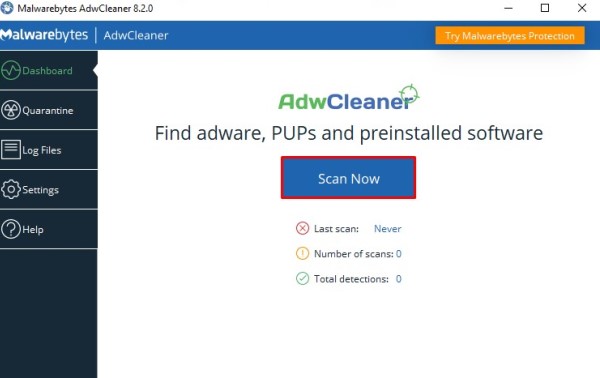
A medida que el análisis va llevándose a cabo se irá mostrando una barra de progreso que te indicará el punto en el cual se encuentra, así como los datos escaneados.
Tras haber completado el análisis se mostrarán los resultados. De no haber arrojado la presencia de un adware o cualquier otro elemento dañino para el sistema operativo solo bastará con cerrar la ventana.
En caso contrario te será ofrecida la oportunidad de elegir cuáles elementos deseas enviar a Cuarentena y cuales descartar.
Cuando pongas en marcha el procedimiento de cuarentena con el ADWCleaner te será mostrada una ventana preguntándote si estás seguro de realizar esta acción. De ser así pulsa en Aceptar y listo.
Tras ser eliminado el adware lo próximo que deberás hacer será reiniciar el equipo. Luego de haberse completado el reinicio del equipo se desplegará la ventana del ADWCleaner en la cual te será mostrado el resumen final del proceso realizado.
En caso de que quieras eliminar todos los elementos enviados a la cuarentena de manera definitiva deberás pulsar sobre la opción Cuarentena presente en el lado izquierdo de la interfaz de ADWCleaner.
Allí podrás observar todos los elementos anteriormente detectados divididos en dos categorías. Selecciona todos aquellos que se encuentren en Elementos sospechosos y pulsa en Eliminar.
Debes tener cuidado de no presionar el botón Restaurar ya que esto retornara los elementos a su estado inicial. Una vez eliminados todos los elementos dañinos detectados te será solicitado que reinicies el equipo para concretar la operación.
¿Cuál es mejor: ADWCleaner o MalwareBytes?
Tanto ADW Cleaner como MalwareBytes son herramientas creadas para proteger el sistema operativo de adwares y otros elementos dañinos. Sin embargo, cada uno de ellos cuenta con características que determinan el alcance de sus funciones.
A diferencia de MalwareBytes, ADWCleaner es una herramienta ligera y portable, lo cual facilita que pueda ser llevada en cualquier dispositivo de almacenamiento y pasar de un ordenador a otro, sin la necesidad de llevar a cabo un proceso de instalación que genere carpetas extra en el sistema operativo.
Simplemente bastará con pulsar el archivo ejecutable para iniciar el programa y sacar provecho de sus funciones. Así también, ADWCleaner puede ser descargado de manera gratuita, mientras que MalwareBytes solo puede ser adquirido a través de la modalidad de pago.
No obstante, a diferencia de ADWCleaner, MalwareBytes ofrece protección a dispositivos iOS, así como también Mac.
Sin embargo, si eres un usuario de Windows que solo buscas una herramienta que elimine de forma eficiente adwares y otros elementos dañinos ADWCleaner será una opción más que suficiente para hacerlo.
ADWCleaner: Opiniones
Son muchos los usuarios que han sido testigos de la eficacia de ADWCleaner al momento de rastrear y encontrar todas aquellas amenazas que estén perjudicando Windows.
Si bien, es posible que algunos no se sientan satisfechos con el desempeño de este programa, la mayoría de usuarios que han tenido la oportunidad de probarlo han destacado lo sencilla e intuitiva que resulta su interfaz.
Así también, los usuarios que han probado ADWCleaner se han sentido complacidos de ver la manera como detecta y elimina los malwares del sistema operativo sin dejar rastro, ayudando con ello a recuperar la normalidad en el funcionamiento de Windows y sus herramientas.
Es así como ADWCleaner no solo se constituye como un programa para eliminar adwares, sino también como una excelente opción para proteger tu sistema de otras amenazas que puedan afectar tu experiencia de usuario al momento de navegar por la red.
¿Está disponible ADWCleaner para Android o Mac?
Además de eliminar adwares y otros elementos nocivos en Windows, ADWCleaner puede ser descargado también para combatir amenazas en dispositivos móviles Android.
No obstante, ADWCleaner para Android no podrá ser descargada de manera oficial desde la Play Store, sino fuera de esta dónde deberás hacerte de un archivo APK que podrás descargar en esta página web: https://adwcleaner.pro/android/.
Una vez obtenido el archivo APK del ADWCleaner para Android deberás ejecutarlo para poder llevar a cabo la instalación. Esto implica que deberás activar en tu dispositivo móvil la opción para permitir la descarga de fuentes desconocidas, de manera que puedas instalarlo sin ningún problema.
Cabe destacar que para la instalación del archivo APK de ADWCleaner tu dispositivo móvil deberá tener un sistema Android 4.4 o superior. De la misma manera, si tienes un ordenador con sistema operativo Mac deberás adquirir el archivo de descarga fuera de la App Store. Para ello deberás acceder a esta página web: https://adwcleaner.pro/mac/.